Nếu như bạn đang sử dụng iPhone và phải thường xuyên làm việc với máy tình thì việc đồng bộ iPhone với máy tính là rất cần thiết. Bài viết sau đây Limosa sẽ giới thiệu cho bạn những phần mềm đồng bộ iPhone với máy tính hiệu quả nhất.

MỤC LỤC
1. Cách đồng bộ iPhone với máy tính với iTunes
Người dùng hoàn toàn có thể sử dụng phần mềm đồng bộ dữ liệu iPhone với máy tính là iTunes để thực hiện quá trình đồng bộ này. Với công cụ này thì bạn có thể dễ dàng đồng bộ hóa được dữ liệu từ iPhone sang máy tính mà vẫn đảm bảo giữ nguyên được dữ liệu, không bị mất dữ liệu.
Ngoài ra thì iTunes sẽ còn có thể giúp cho người dùng đồng bộ được video, hình ảnh, danh bạ, lịch.
Cách đồng bộ với phần mềm đồng bộ iPhone với máy tính:
- Bước 1: Bạn hãy kết nối iPhone của mình với máy tính thông qua một dây cáp và tiến hành kích hoạt công cụ iTunes ở trên máy tính .
- Bước 2: Tại vị trí ở góc phía bên trái của cửa sổ iTunes thì sẽ xuất hiện lên tượng thiết bị iPhone của mình, và hãy nhấn chọn vào biểu tượng này nhé.
- Bước 3: Ở mục Cài đặt ở vị trí phía bên trái của cửa sổ iTunes thì lúc này hãy nhấn chọn vào những nội dung mà mình muốn đồng bộ hoặc là xóa đi trên iTunes.
- Bước 4: Sau đó nhấn vào dấu tích ở tại các tùy chọn mà bạn muốn thực hiện đồng bộ hóa.
- Bước 5: Tiếp theo bạn hãy nhấn chọn vào Áp dụng để có thể hoàn tất được cách đồng bộ iPhone với máy tính.
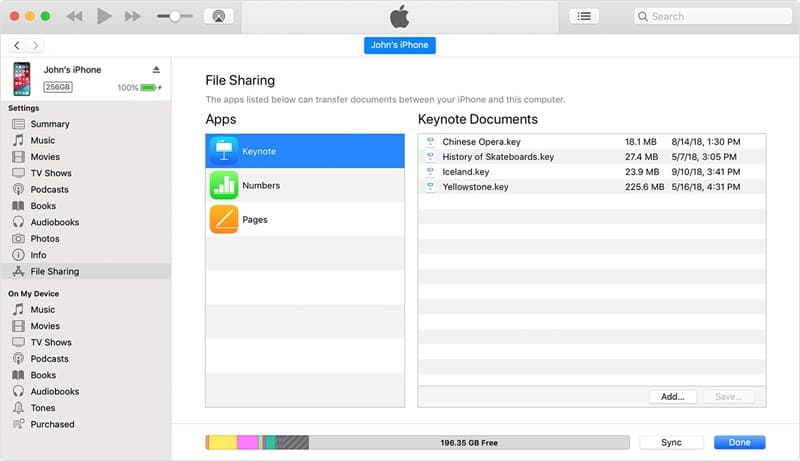
2. Cách đồng bộ iPhone với máy tính với iCloud For Windows
Phần mềm đồng bộ iPhone với máy tính tiếp theo ở trên máy tính là iCloud for Windows. Với việc sử dụng ứng dụng này thì sẽ cho phép người dùng dễ dàng có thể chia sẻ được những tệp tin iCloud Drive, giúp bạn có thể đồng bộ danh bạ iPhone, hoặc là có thể chia sẻ được những dữ liệu cá nhân hình ảnh, video, file nhạc,…. giữa iPhone với máy tính chạy hệ điều hành Windows.
Và trước khi bạn tiến hành đồng bộ hóa iCloud với thiết bị máy tính thì nhất thiết cần phải tải phần mềm Icloud For Windows về nhé.
Sau khi đã hoàn tất xong việc tải và cài đặt phần mềm đồng bộ dữ liệu iphone với máy tính thì bạn hãy tiến hành đăng nhập vào tài khoản iCloud của mình. Ở giao diện chính của phần mềm thì sẽ hiển thị lên 4 mục chính bao gồm:
- iCloud Drive: Tức đồng bộ hóa tập tin giữa máy tính Windows và ứng dụng Tệp ở trên iPhone
- Photos: Tức đồng bộ hóa hình ảnh
- Mail, Contact, Calendars, and Tasks: Tức đồng bộ hóa những tiện ích email, danh bạ, lịch và những task nếu như máy tính có cài đặt.
- Outlook.Bookmarks: Tức đồng bộ hóa trình duyệt trên Safari của iPhone với những trình duyệt web ở trên máy tính như Chrome, Explorer, Firefox.
Lúc này thì bạn chỉ cần đánh dấu vào những mục mà đang muốn đồng bộ trên iPhone và máy tính. Để có thể thêm những tùy chọn cho mục Photos thì bạn hãy nhấn vào nút Options bên cạnh và lựa chọn những mục như sau:
- iCloud Photo Library: Tức tải ảnh từ thư mục ở trên máy tính Windows lên iCloud.
- My Photo Stream: Tiến hành đồng bộ thư viện hình ảnh ở trên tất cả thiết bị đăng nhập iCloud.
- Download new photos and videos to my PC: Tức là xác định thư mục chứa tất cả những hình ảnh mà mình mới chụp trên iPhone đồng bộ lên máy tính.
- Keep high efficiency original if available: Giúp giữ nguyên chất lượng hình ảnh.
- Upload new photos and videos from my PC: Tức tải lên hình ảnh và video lên iCloud từ máy tính.
- iCloud Photo Sharing: Giúp truy xuất các album chia sẻ trên iCloud.
Sau khi đã thêm những tùy chọn cho mục Photos thì lúc này bạn hãy nhấn nút Options.
Sau đó thì bạn có thể dễ dàng xem dữ liệu đã được lưu trữ trên iCloud bằng cách là hãy nhấn vào mục Storage ở giao diện chính của phần mềm iCloud for windows. Tại vị trí phía cột ở bên trái thì sẽ hiển thị lên những dữ liệu iCloud sao lưu kèm theo là thông tin về dung lượng.
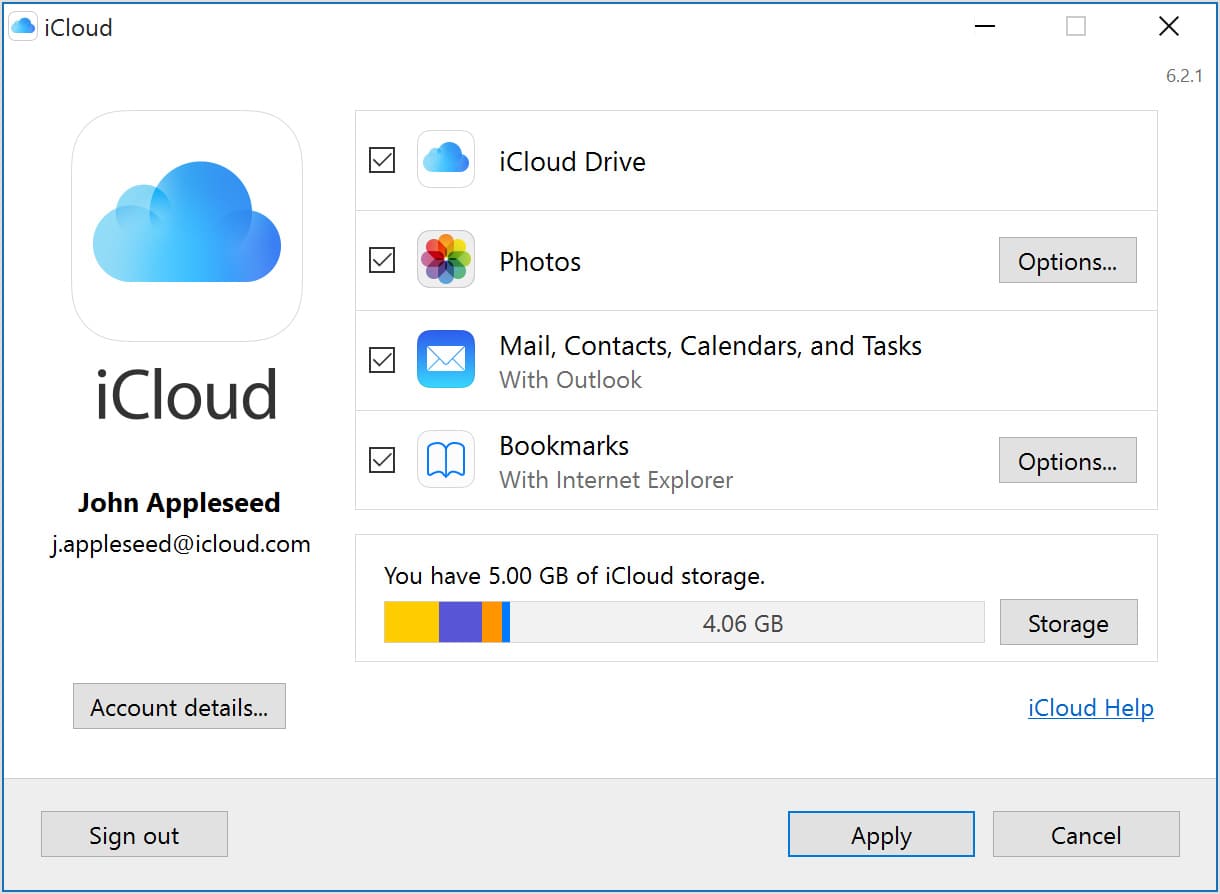
3. Hướng dẫn tắt đồng bộ hóa iPhone với laptop
Ngoài những cách bật tính năng đồng bộ với phần mềm đồng bộ iPhone với máy tính thì người dùng có thể tắt tính năng đồng bộ hóa này ở trên iTunes như sau:
- Bước 1: Tiến hành mở công cụ iTunes ở trên máy tính lên
- Bước 2: Hãy kết nối điện thoại với máy tính của mình bằng cáp kết nối USB. Sau khi bạn đã kết nối được thành công thì thiết bị được kết nối lúc này sẽ xuất hiện biểu tượng là iPhone tại vị trí góc ở bên trái cửa sổ của iTunes.
- Bước 3: Bạn nhấn chọn vào biểu tượng thiết bị iPhones và tại mục Settings ở phía bên trái cửa sổ iTunes thì bạn hãy nhấn chọn vào những nội dung mà mình muốn tắt đồng bộ.
- Bước 4: Ở cửa sổ chính iTunes thì bạn hãy bỏ chọn mục Sync để có thể loại bỏ đi tất cả những loại nội dung khỏi thiết bị IOS của mình
- Bước 5: Hãy nhấn chuột chọn Apply để tiến hành lưu lại thiết lập mà mình vừa thay đổi nhé.
Limosa đã chia sẻ tới bạn về phần mềm đồng bộ iPhone với máy tính đơn giản và dễ thực hiện mà không làm mất đi những nội dung từ quá trình sao lưu này. Chúc các bạn thành công nhé.

 Thời Gian Làm Việc: Thứ 2 - Chủ nhật : 8h - 20h
Thời Gian Làm Việc: Thứ 2 - Chủ nhật : 8h - 20h Hotline: 1900 2276
Hotline: 1900 2276




